Google 스프레드시트는 다양한 기능이 내장된 편리한 플랫폼입니다. 이러한 기능 중 하나를 사용하면 스프레드시트 셀의 내용을 다른 언어로 번역할 수 있습니다.
Google 스프레드시트의 모든 단어를 번역하고, 언어를 감지하고, 어휘 목록을 만들 수 있습니다. 이 문서에서는 이러한 모든 작업을 수행하는 방법을 보여줍니다.
Google 스프레드시트의 셀 번역
Google 스프레드시트의 단어를 번역하려면 다음 단계를 따라야 합니다.
- Google 스프레드시트를 엽니다.

- 셀에 아무 단어나 입력하고 A1 셀에 cat 을 쓰기로 선택했습니다 .

- 이제 다른 셀( 이 예 에서는 B2) 을 클릭합니다 .

- 다음으로 ' =googletranslate '를 입력합니다. 입력을 시작하면 'googletranslate' 옵션이 드롭다운 메뉴에 자동으로 나타납니다. 입력하는 대신 도구 모음에서 기능 아이콘을 클릭 한 다음 드롭다운 메뉴에서 Google > Google 번역 을 선택할 수도 있습니다.

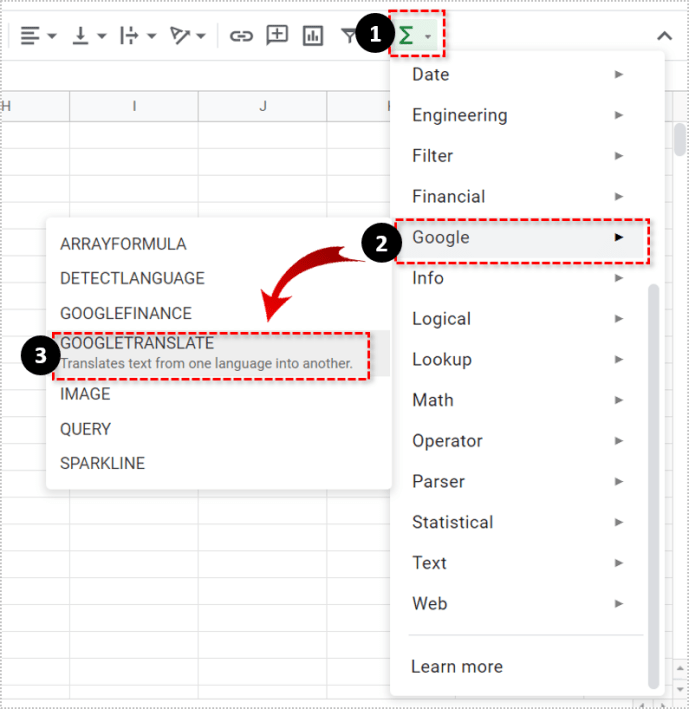
- googletranslate를 클릭합니다 . 코드( text, [source_language], [target_language] )가 나타납니다.

- 내용은 텍스트 , 번역 할 단어로 셀을 선택합니다. 예를 들어, A1 . 또는 해당 셀을 클릭하면 프로그램이 자동으로 작성합니다.
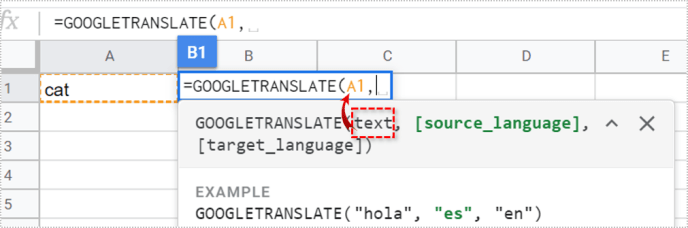
- 들어 [SOURCE_LANGUAGE] , 당신이 쓴 단어의 언어를 선택합니다. 당신이 단어를 '고양이'를 번역하려는 경우 (영어) "EN"작성해야합니다.

- 들어 [TARGET_LANGUAGE] , 당신이 번역 할 언어를 선택합니다. 예를 들어 스페인어의 경우 "es"를 입력하거나 이탈리아어의 경우 "it"을 입력할 수 있습니다. 언어 코드는 항상 따옴표로 묶어야 합니다. 그렇지 않으면 코드에 오류가 발생합니다.

- Enter 키를 누르면 원본 단어의 번역이 표시됩니다.

Google 스프레드시트는 Google 번역과 동일한 언어 코드를 지원합니다. Google 번역에 언어 옵션이 있으면 Google 스프레드시트에서 사용할 수 있습니다. 사용 가능한 모든 언어를 보려면 Google 번역에서 지원하는 언어 목록을 확인해야 합니다 . 여기에서 지원되는 모든 언어에 대한 코드를 배울 수 있습니다.
예를 들어 영어에서 일본어로 번역하려면 셀에 다음 코드를 사용해야 합니다.
=googletranslate (text, “en”, “ja”)
단순한!
Google Sheets를 사용하여 어휘 목록 만들기
한 언어에서 다른 언어로 많은 단어를 번역하려면 Google 스프레드시트에서 '어휘 목록'을 만들 수 있습니다. 프로세스는 위에서 설명한 것과 유사합니다.
수행해야 할 작업은 다음과 같습니다.
- 시트에 두 개의 열을 만듭니다. 우리는 친숙한 단어에 대해 열 A를 사용하고 번역에 대해 열 B를 사용합니다.
- A1 에는 'English'를 입력하고 B1 에는 번역할 언어를 입력합니다. 예를 들어 '스페인어'.
- B2 셀에 =googletranslate (A2, "en", "es") 코드를 작성합니다 . 번역하려는 내용에 따라 언어 코드를 변경할 수 있습니다. 프로그램은 #VALUE!를 쓸 것입니다! 아직 A2 에 아무 것도 쓰지 않았기 때문에 셀에 있습니다 .

- 에서 A2 , 당신이 번역하고 싶다고 단어를 쓰기. 입력을 마치면 번역이 B2 셀에 나타납니다 .
- 작은 십자가가 보일 때까지 B2 모서리로 마우스를 끕니다 . 그런 다음 그것을 클릭하고 B3 , B4 , B5 등 위로 드래그하십시오 .

- 이제 A3에 아무 단어나 입력할 수 있으며 B3에 번역이 표시됩니다 . 원하는 단어를 모두 번역할 때까지 A4 ~ B4 , A5 ~ B5 등에 동일하게 적용됩니다 .
다른 언어로 다른 열을 추가할 수도 있습니다. 같은 것을 이탈리아어로 번역하고 싶다고 가정해 봅시다. 에서 C1 , 당신은 '이탈리아어'를 입력합니다. 이것은 필수는 아니지만 차이를 만들고 열을 구성하는 데 도움이 됩니다.
C2 의 코드는 ' =googletranslate (A2, "en", "it") 입니다. 해당 셀의 오른쪽 하단 모서리를 클릭하고 아래로 끕니다. 단어가 자동으로 번역됩니다.

Google 스프레드시트에서 언어 감지
언어 감지와 Google 번역이라는 두 가지 다른 기능을 결합할 수 있습니다. 이렇게 하면 번역하는 언어를 알 필요가 없습니다.
- 첫 번째 행에 다른 언어의 단어나 구를 입력합니다.
- 다른 셀에서 ' =detectlanguage' 를 쓰기 시작 하고 기능이 팝업되면 클릭합니다.
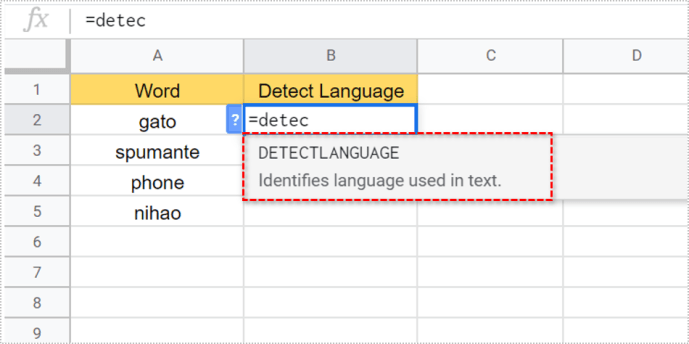
- 기능은 이전과 같습니다. 를 들어 텍스트 , 당신도 셀 (의 이름을 쓸 수 있습니다 A2를 ) 또는 클릭합니다.
- Enter 키를 누릅니다 . 그렇게 하면 셀에 언어 코드가 표시됩니다.

예를 들어 " =detectlanguage, A2 "를 입력하고 A2 의 텍스트가 'gato'인 경우 Google은 스페인어를 감지합니다. Google은 언어 코드로 작동하므로 셀은 대신 'es'로 표시됩니다. 드래그 방법을 사용하여 각 행에 대해 프로세스를 반복할 수도 있습니다.
간단한 구문 사용
Google 스프레드시트로 번역할 때는 간단한 구문만 사용해야 합니다. 이전에 Google 번역을 사용해 본 적이 있다면 더 복잡한 구문이 항상 정확하지는 않다는 것을 알게 될 것입니다. 이러한 기능을 최대한 활용할 수 있도록 단어와 아이디어를 단순화하십시오.
Google 스프레드시트 번역
Google 번역에 직접 액세스하여 수천 개의 단어를 빠르게 식별하고 번역할 수 있습니다. 이러한 번역 기능을 수행할 수 있는 능력은 소기업 소유자, 학생 및 이를 필요로 하는 모든 사람에게 엄청난 잠재력을 제공합니다.
'IT' 카테고리의 다른 글
| Windows 10을 백업하는 방법: 이 빠르고 쉬운 자습서로 파일을 안전하게 유지 (0) | 2021.10.01 |
|---|---|
| Windows 10을 다시 설치하는 방법 (0) | 2021.09.30 |
| Android 기기의 속도를 높이는 방법 (0) | 2021.09.30 |
| 누가 Excel 스프레드시트를 편집했는지 확인하는 방법 (0) | 2021.09.30 |
| Netflix를 취소하는 방법: IPhone, IPad, Android 및 온라인에서 Netflix 구독 중지 (0) | 2021.09.30 |




댓글